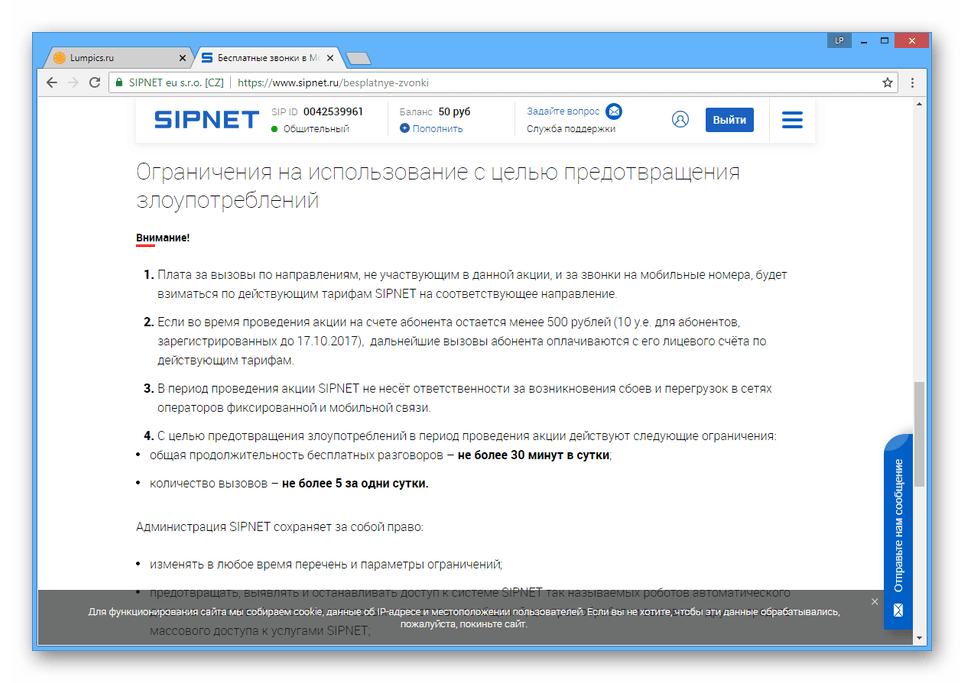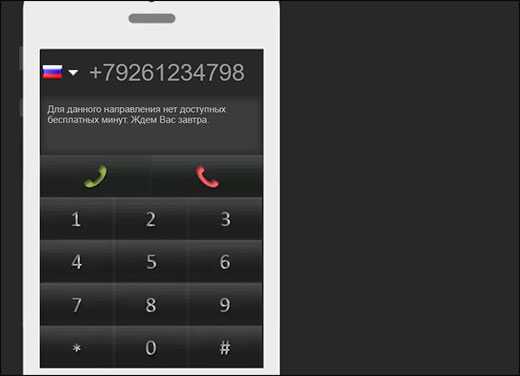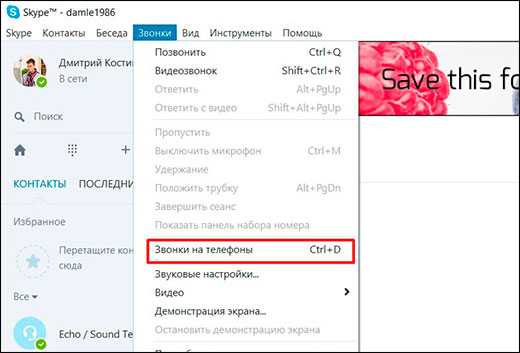Как позвонить с компа на телефон бесплатно онлайн: Как позвонить с компьютера на телефон бесплатно
Содержание
Как позвонить на Теле2 бесплатно с компьютера на телефон онлайн
Анна Цыганкова 21.06.2018 Обновлено: 20.02.2020 12 комментариев
Бывает, что нужно срочно позвонить человеку, однако денег на балансе не хватает на совершение вызова. Знакомая ситуация? Тогда вам интересно будет узнать о том, как позвонить на Теле2 бесплатно: с компьютера на телефон, со смартфона на смартфон, а также с применением других электронных устройств.
Содержание
- 1 Пытаемся позвонить с телефона
- 2 Как позвонить на Теле2 бесплатно с компьютера
- 3 Как выйти на связь с планшета с доступом в интернет
Пытаемся позвонить с телефона
Для экстренной связи с абонентом операторы «большой четверки» предлагают отправить тому смс с просьбой «перезвони» или совершить звонок за его счет. Действующие комбинации представлены в таблице:
| Наименование оператора | «Перезвони мне» | «Звонок за счет собеседника» | Дополнительная информация |
| МТС | *110*[номер вызываемого абонента]# | 0880 [номер абонента в 10-значном формате] | До 5 смс и 10 неудачных дозвонов в сутки |
| «Билайн» | *144*[номер абонента]# | 05050 [номер абонента]
| Для отправки СМС номер абонента указывается в международном формате (через +7), для звонков – без первой «восьмерки». До 10 запросов в сутки |
| «Мегафон» | *144*[номер абонента]# | 000 [номер абонента] | Для отправки СМС номер набирают в любом формате, для звонка – без первой «восьмерки». До 5 запросов в сутки и до 30 – в месяц |
| Теле2 | *118*[номер абонента]# | *140*[номер абонента через «семерку»]# | Звонки между пользователями Теле2 доступны только физическим лицам и только при условии, что оба они не находятся в роуминге. До 5 запросов в сутки и до 60 – в месяц |
Как позвонить на Теле2 бесплатно с компьютера
Смска с просьбой перезвонить или звонок за счет отвечающего абонента – дело хорошее. Однако для важных разговоров не особо подходят, ведь собеседник может не услышать звук уведомления или также иметь нулевой баланс. В подобной ситуации помогут интернет-сервисы IP-телефонии, которые позволяют позвонить с компьютера на Теле2 бесплатно онлайн.
Перечислять конкретные примеры бессмысленно: срок работы у большинства не насчитывает и года. Поэтому просто перечислим достоинства и недостатки подобных сайтов:
Поэтому просто перечислим достоинства и недостатки подобных сайтов:
Плюсы:
- Один звонок в день большинство ресурсов позволяет сделать бесплатно и без регистрации.
- Воспользоваться услугой смогут даже «чайники»: для совершения звонка нужно, как на телефоне, лишь набрать номер вызываемого абонента и нажать на кнопку «Позвонить».
- Авторизированные пользователи ежедневно получают бесплатные минуты для связи не только с мобильными, но и со стационарными номерами.
Минусы:
- Чтобы начать бесплатный звонок, придется просмотреть рекламный ролик.
- После определенного количества минут/вызовов звонки становятся платными.
- Далеко не все сервисы надежны. Некоторые являются поддельными и представляют угрозу для компьютера.
Другой вариант быстрой связи с абонентами Теле2 посредством компьютера – отправка бесплатных СМС на сайте оператора. Переходим по адресу https://tele2.ru/mobile/send-sms. В открывшемся окне указываем номер собеседника и текст сообщения (до 140 символов).
Как выйти на связь с планшета с доступом в интернет
Теперь, когда вы знаете, как позвонить бесплатно с компьютера на телефон Теле2, поговорим об иных устройствах, с которых абоненту также можно дозвониться. Главное условие – наличие у обоих приборов доступа в интернет и специального приложения. Например:
- Мобильной версии «ВКонтакте». Перейдите на страницу друга и над аватаркой увидите «трубку», щелкнув по которой, начнете обычный или видеозвонок. А в чате можно отправлять друг другу голосовые сообщения, имитируя тем самым подобие беседы.
- WhatsApp. Это приложение также позволяет позвонить человеку на телефон, не тратя при этом голосовые минуты тарифного плана. Однако для вызова экстренных служб оно не подходит.
- Viber. Установите приложение на мобильный телефон, перейдите в раздел контактов, найдите там собеседника, и можно начинать разговор.
Подобных приложений Play Market и AppStore сегодня насчитывают десятки. Поэтому каждый пользователь устройства на базе Android или iOS сможет без труда подобрать себе оптимальный вариант.
Завершая тему, хотели бы узнать, а как вы поступаете, когда хотите бесплатно связаться с абонентом Теле2? Каким способом пользуетесь? И почему именно им?
Анна Цыганкова (Написано статей: 130)
Задать вопрос
Автор, специалист в пользовании гаджетами, телевизором, смарт устройствами. Интерес, профильные тренинги и самообучение в этом направлении помогли Анне найти себя в менеджменте по продаже услуг связи и гаджетов. Она максимально профессионально и объективно ознакомит вас с новинками рынка России. Просмотреть все записи автора →
Оценка статьи:
Загрузка…
Поделиться с друзьями:
← Как ускорить интернет на Теле2 на телефоне ← Как переоформить симку Теле2 на себя без владельца и без паспортаAdblock
detector
Google Meet: онлайн-видеовстречи и звонки
Нет учетной записи? Начать сейчас
Узнайте, что вы можете делать с Google Meet
Оставайтесь на связи
Простое планирование, удобная запись и адаптивные макеты помогают людям оставаться на связи и оставаться на связи.
Демонстрируйте свой экран
Демонстрируйте документы, слайды и электронные таблицы, показывая весь экран или только окно.
Проведение крупных совещаний
Приглашение на совещание до 500 внутренних или внешних участников.
Присоединение с телефона
Используйте приложение Google Meet, чтобы присоединиться к видеовызову, или присоединитесь только к аудио, позвонив по номеру телефона, указанному в приглашении на собрание.
Взять под контроль
Совещания безопасны по умолчанию. Владельцы могут контролировать, кто может присоединиться к собранию; войти могут только люди, утвержденные владельцем собрания.
Трансляция внутренних событий
Прямая трансляция событий, таких как встречи с общественностью и встречи по продажам, с участием до 100 000 зрителей в вашем домене.
Самые популярные вопросы
Hangouts Meet и Hangouts Chat были переименованы в Google Meet и Google Chat в апреле 2020 года.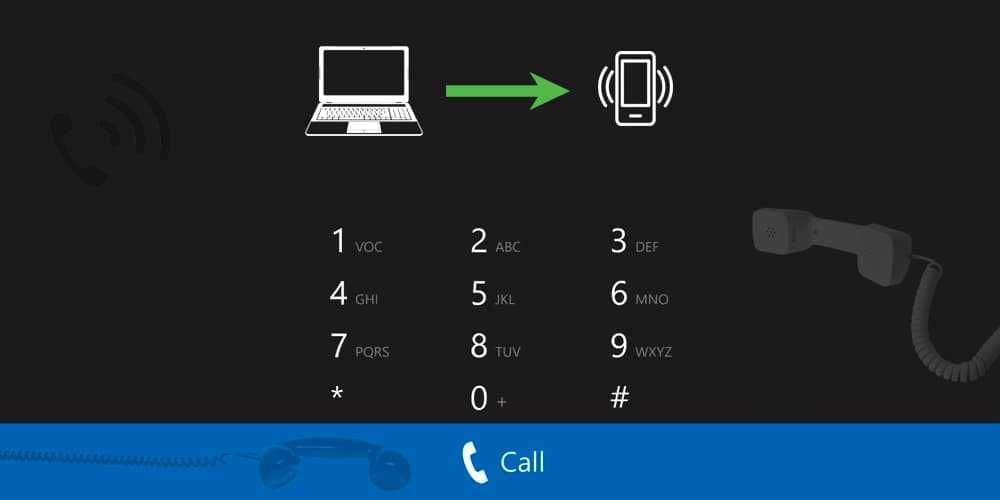 В 2019 году мы объявили, что будем переводить всех пользователей классической версии Hangouts на новые продукты Meet и Chat. Чтобы предоставить всем возможность проведения онлайн-видеоконференций корпоративного уровня, в мае 2020 года мы анонсировали бесплатную версию Google Meet.
В 2019 году мы объявили, что будем переводить всех пользователей классической версии Hangouts на новые продукты Meet и Chat. Чтобы предоставить всем возможность проведения онлайн-видеоконференций корпоративного уровня, в мае 2020 года мы анонсировали бесплатную версию Google Meet.
Да. Meet использует безопасную инфраструктуру Google Cloud, чтобы помочь защитить ваши данные и защитить вашу конфиденциальность. Вы можете узнать о наших обязательствах по обеспечению конфиденциальности, мерах по борьбе со злоупотреблениями и защите данных здесь.
Абсолютно. Для бесплатной версии Google Meet всем участникам необходимо войти в учетную запись Google, чтобы присоединиться. Вы можете создать учетную запись Google с рабочим или личным адресом электронной почты.
Для клиентов Google Workspace: после создания собрания вы можете пригласить любого, даже если у него нет учетной записи Google. Просто поделитесь ссылкой или идентификатором встречи со всеми участниками встречи.
Любой, у кого есть учетная запись Google, может создать видеовстречу, пригласить до 100 участников и проводить встречи продолжительностью до 60 минут бесплатно.
Дополнительные функции, такие как международные телефонные номера, запись совещаний, прямые трансляции и административный контроль, см. в тарифах и ценах для организаций.
Каждому собранию присваивается уникальный код собрания, срок действия которого зависит от продукта Workspace, из которого создано собрание. Подробнее здесь.
Наши продукты, в том числе Google Meet, регулярно проходят независимую проверку их безопасности, конфиденциальности и соответствия требованиям, получая сертификаты, аттестаты соответствия или аудиторские отчеты по стандартам во всем мире. Наш глобальный список сертификатов и аттестаций можно найти здесь.
ИТ-администраторы контролируют настройки Google Workspace, например, определяют, является ли Google Meet решением для видеоконференций по умолчанию в Календаре Google. Посетите Справочный центр для администраторов Google Workspace, чтобы узнать, как активировать Google Meet в вашей организации.
Как звонить из интернета на мобильный?
Бесплатные телефонные звонки онлайн
Для совершения звонков через Интернет вы можете использовать такие приложения, как Google voice, FreedomPop, WhatsApp, TextNow, Google Duo, Textfree и многие другие приложения. Некоторые приложения позволяют использовать Wi-Fi и мобильные данные вместо минут из тарифного плана мобильного телефона для совершения телефонных звонков. Если подключение к Интернету недоступно, бесплатные программы для интернет-телефонии позволяют совершать бесплатные мобильные звонки — иногда кому-либо в мире, а иногда только на номера в США с помощью специального программного обеспечения.
Некоторые приложения позволяют использовать Wi-Fi и мобильные данные вместо минут из тарифного плана мобильного телефона для совершения телефонных звонков. Если подключение к Интернету недоступно, бесплатные программы для интернет-телефонии позволяют совершать бесплатные мобильные звонки — иногда кому-либо в мире, а иногда только на номера в США с помощью специального программного обеспечения.
Возможно, вам придется установить программу или приложение для бесплатных мобильных звонков. Эта статья предназначена для того, чтобы показать вам, как бесплатно звонить по мобильному телефону, используя подключение к Интернету и компьютер.
Как сделать бесплатный звонок из Интернета?
Бесплатный онлайн-звонок из Интернета на мобильный
Вы действительно можете совершать бесплатные телефонные звонки через Интернет. Бесплатные программы для интернет-телефонии позволяют совершать бесплатные мобильные звонки.
Обсуждаемые ниже программы бесплатных звонков доступны в четырех различных видах;
- Программы с компьютера на телефон позволяют бесплатно звонить с вашего компьютера на реальный телефонный номер, поэтому вам не обязательно иметь телефон.

- Приложение «приложение к телефону» позволяет совершать бесплатные интернет-звонки с мобильного устройства или с реального номера. Эти услуги облегчают телефонные звонки на любой номер, даже на стационарные и мобильные телефоны, не используя приложение.
- Службы приложений работают абсолютно на мобильных устройствах и приводят к телефонным звонкам, которые могут работать, если у получателя установлено такое же приложение. Эту программу нельзя использовать для звонков на стационарные или другие мобильные телефоны, на которых нет соответствующего программного обеспечения.
- Интернет-вызов с компьютера на компьютер, когда компьютер совершает бесплатный телефонный звонок на другой компьютер.
Теперь давайте рассмотрим, как сделать звонок.
Чтобы сделать бесплатный звонок с интернет-телефона, вам может потребоваться загрузить бесплатное приложение для телефонных звонков или использовать программный телефон с веб-сайта интернет-провайдера.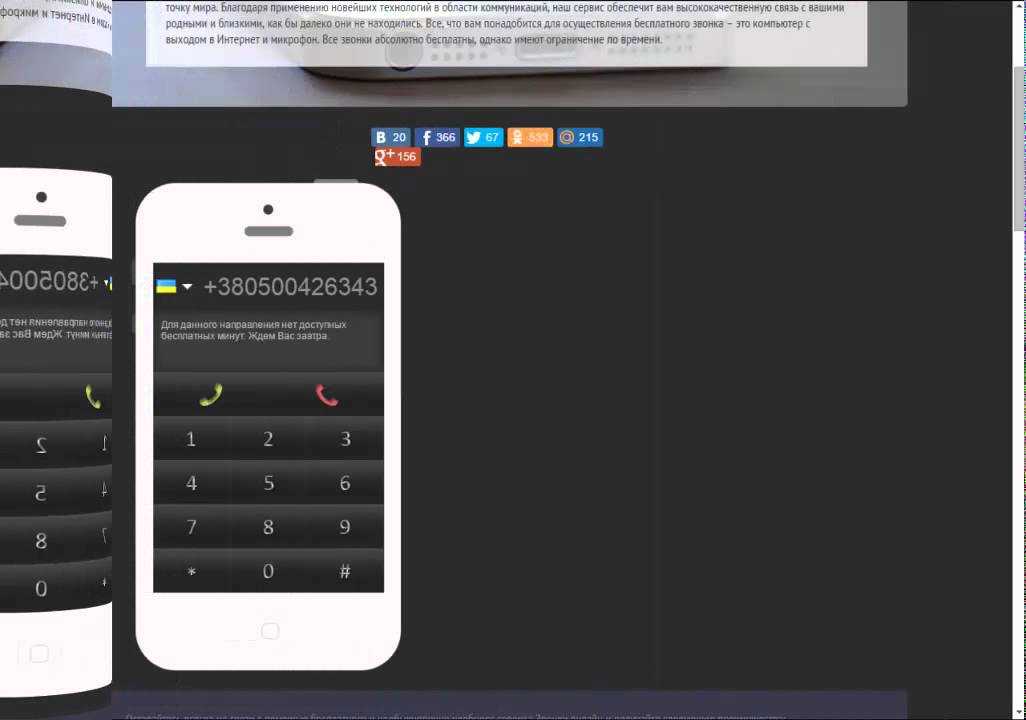
Звонок в WeChat
Разработанный Tencent и выпущенный в 2011 году, WeChat стал одним из крупнейших автономных приложений для обмена сообщениями в мире. WeChat работает с устройствами iPod touch, iPhone, BlackBerry, iPad, Windows Phone, Android и Nokia.
Вы можете совершать бесплатные мобильные звонки, как и другие приложения, обсуждаемые в этой статье, но вы можете делать это только в том случае, если у получателей установлено приложение. Таким образом, вы не можете использовать Wechat для бесплатных звонков на несмартфоны, стационарные телефоны или телефоны, на которых нет приложения. Вы можете купить минуты, которые позволят звонить на такие устройства.
Чтобы позвонить из Интернета на мобильный с помощью WeChat, нажмите символ «+» в правом верхнем углу главного экрана. Затем выберите мобильный контакт, сохраненный в телефоне, чтобы позвонить, или введите новый номер с помощью панели набора номера.
Как звонить в Whatsapp?
Whatsapp принадлежит Facebook и является популярным приложением для обмена текстовыми сообщениями со многими пользователями. Тем не менее, вы также можете звонить своим друзьям в Whatsapp из приложения, используя только подключение к Интернету; это не засчитывается в счет голосовых минут вашего тарифного плана.
Чтобы иметь возможность использовать WhatsApp для совершения звонков, вам необходимо подтвердить свой номер телефона.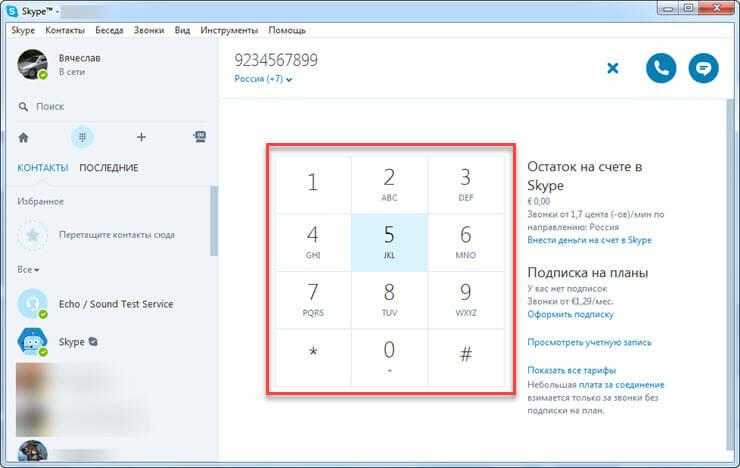 После того, как вы используете приложение, вы можете начать новый разговор, чтобы четко видеть, кто из ваших контактов использует WhatsApp, после чего вы можете звонить им независимо от их местоположения. Чтобы позвонить с помощью WhatsApp, выполните следующие действия;
После того, как вы используете приложение, вы можете начать новый разговор, чтобы четко видеть, кто из ваших контактов использует WhatsApp, после чего вы можете звонить им независимо от их местоположения. Чтобы позвонить с помощью WhatsApp, выполните следующие действия;
- Запустите WhatsApp из панели приложений или с главного экрана
- Коснитесь кнопки вызова в верхней части экрана или проведите пальцем вправо, чтобы просмотреть журнал вызовов
- Нажмите кнопку телефона в правом верхнем углу экрана. Вы увидите маленькую телефонную трубку со знаком плюс.
- Коснитесь контакта, которому хотите позвонить
- Чтобы завершить вызов, нажмите красную кнопку телефона
- Нажмите кнопку повторного набора, если вы хотите позвонить кому-то, кому вы звонили ранее. Он имеет телефонную трубку справа от контакта в вашем журнале вызовов.
Как использовать Pinger Textfree для совершения звонка?
youtube.com/embed/m7a4pKtW6Fg?feature=oembed» frameborder=»0″ allow=»accelerometer; autoplay; encrypted-media; gyroscope; picture-in-picture» allowfullscreen=»»>
Textfree — это бесплатное приложение, которое предоставляет вам собственный номер телефона для создания бесплатных приложений и текстовых сообщений, а также позволяет настраивать приветствие голосовой почты.
Функцию текстовых сообщений без текста можно использовать и на телефонах сторонних производителей. Таким образом, вы можете использовать Textfree как еще один способ отправлять текстовые сообщения своим друзьям через Интернет.
Чтобы позвонить с помощью Textfree, отправьте свое первое текстовое сообщение, открыв папку «Входящие», в правом верхнем углу вы увидите кнопку «Написать». Нажмите кнопку, а затем введите свое сообщение в текстовое поле, как в любом приложении для обмена сообщениями. После того, как вы отправили сообщение, получите бесплатные минуты для звонков. Все, что вам нужно сделать, это посмотреть предлагаемые партнерские предложения, видео или загрузить приложения, которые они рекомендуют.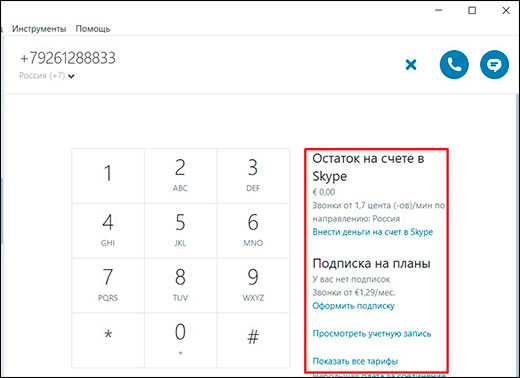 Кроме того, вы можете купить минуты пакетами по 1000, 400 или 100 минут.
Кроме того, вы можете купить минуты пакетами по 1000, 400 или 100 минут.
Pinger : Бесплатные минуты
- Нажмите кнопку в виде старинного телефона, известную как значок панели набора номера, расположенный в правом верхнем углу панели инструментов.
- Нажмите на нижнее поле выравнивания, которое показывает ваш текущий баланс минут
- Выберите, чтобы смотреть видео за бесплатные минуты или полные партнерские предложения за бесплатные минуты, или купить минуты
После того, как вы завершили видео или партнерскую активность, на экране должно появиться сообщение о том, что вы получили бесплатные минуты. Тогда вы можете идти вперед и сделать свой звонок. Выберите контакт, введите номер телефона на панели набора номера для того, кому вы хотите позвонить, или поднимите разговор из папки «Входящие» — все эти методы позволяют вам совершать звонки.
Как использовать Google Voice для бесплатных телефонных звонков?
youtube.com/embed/cOZU7BOeQ58?start=19&feature=oembed» frameborder=»0″ allow=»accelerometer; autoplay; encrypted-media; gyroscope; picture-in-picture» allowfullscreen=»»>
Google Voice — одно из лучших приложений для бесплатных телефонных звонков через Интернет. Google Voice позволяет совершать бесплатные звонки с ПК на ПК, звонки на реальный номер телефона и бесплатный ПК.
В основном это способ управления телефонными номерами в вашем списке контактов, который можно использовать для перенаправления входящих вызовов на ваш бесплатный номер телефона, предлагаемый Google Voice, на любой другой телефон, который у вас есть.
Бесплатные звонки, которые вы совершаете с помощью Google Voice, должны быть номерами в США или Канаде. Звонки ограничены тремя часами, но вы можете продолжать регулярно совершать бесплатные звонки на тот же номер.
Google Voice совершать бесплатные звонки на мобильные телефоны
- Войдите в систему Google Voice и нажмите кнопку «Позвонить» в оправдание.

- Введите имя или номер в разделе вызовов. Нажмите кнопку с зеленым значком телефона, чтобы Google мог набрать номер.
- Google Voice позвонит на ваш телефон и свяжет вас с номером.
- Чтобы использовать Google Voice для бесплатных звонков с ПК на телефон, сначала установите бесплатный подключаемый модуль голосового и видеочата Google, также известный как подключаемый модуль Hangout. После установки вы можете совершать бесплатные звонки из области чата или видеовстречи в Gmail на реальные телефоны, используя микрофон и динамики вашего ПК.
FreedomPop
Freedompop также работает как приложение для подключения к телефону. Вы можете звонить на настоящие телефоны, такие как стационарные и другие мобильные телефоны, в любую точку США, даже если на их телефоне нет приложения.
Вы можете звонить на настоящие телефоны, такие как стационарные и другие мобильные телефоны, в любую точку США, даже если на их телефоне нет приложения.
При регистрации вы должны выбрать номер телефона из любого кода города, который вы хотите, так как вы получите реальный номер для использования, они могут даже позвонить вам.
Чтобы звонить с помощью FreedomPop, загрузите программу обмена сообщениями Freedompop или приложение FreedomPop Free Talk and Text. После того, как вы выбрали тарифный план, вы сможете совершать и принимать звонки и текстовые сообщения с помощью приложения.
Можете ли вы использовать Интернет для телефонных звонков?
Могу ли я звонить из Интернета на мобильный?
Да, вы можете использовать Интернет для телефонных звонков. Новая технология предлагает ряд вариантов, каждый из которых требует определенного программного обеспечения, а иногда и аппаратного обеспечения. Протокол передачи голоса по Интернету (VoIP) позволяет передавать вызовы из Интернета на мобильные устройства вместе с данными в подходящих корпоративных сетях.